Die Wut des Bildbearbeiters bekannt als Corel Photo Paint ist Hektik – aufgrund der unzähligen Effekte, die damit erzeugt werden können.
Aber viele Benutzer möchten mehr über diese wunderbare Anwendung erfahren. Wie wir es verstehen, bieten wir Ihnen den folgenden Artikel an, der Sie in wenigen einfachen Schritten lehren wird wie Sie mit Corel Photo Paint den Halbtoneffekt erstellen oder auf ein Foto anwenden.

Wir könnten eine Erklärung für die verschiedenen Effekte entwickeln, die wir auf unsere Fotos, Texte oder Bilder bringen können. Aber dafür haben wir in diesem kleinen Artikel nicht genug Platz. Deshalb tun wir alles, um ihnen auf sehr lehrreiche und einfache Weise die Herstellung beizubringen. erstaunliche Effekte Die
Zuvor haben wir Ihnen gezeigt, wie Sie erstellen zu einfach ‘KLEIN Streueffekt Corel Photo Paint-Hilfe. Dann zeigen wir dir was zu tun ist Erstellen Sie mit Corel Photo Paint den Halbtoneffekt oder wenden Sie ihn auf das Foto an. Alles, was Sie tun müssen, ist, die Schritte zu befolgen, die wir unten anbieten.
So erstellen oder wenden Sie mit Corel Photo Paint den Halbtoneffekt auf ein Foto an
Was wir machen müssen Erstellen Sie mit Corel Photo Paint den Halbtoneffekt oder wenden Sie ihn auf das Foto an Die Geben Sie zuerst unsere Anwendung ein und dann müssen wir das Foto eingeben, auf das wir den Effekt anwenden möchten. Wie Sie bereits wissen, finden wir sie alle auf der rechten Seite Matratzen, mit denen Sie arbeiten usw. das du schaffen.
Wir werden diese erste Ebene kopieren, die die des Fotos sein wird, um sie als Backup zu haben, falls wir nicht die erwarteten Ergebnisse erzielen. Wählen Sie dazu die Ebene aus und drücken Sie dann Strg + D. Blenden Sie das Duplikat aus und benennen Sie es durch Glätten in die ursprüngliche Ebene des Fotos um.
Um das Bild weicher zu machen, gehen wir zu Registerkarte Effekte Anwenden Bildeffekt , im oberen Menü, wählen Sie dann die Option Weichzeichnen und in dieser Option Smart Blur. Platzieren Sie im angezeigten Feld eine intelligente Unschärfe 60 und klicken Sie dann auf OK. Wir werden auch diese Glättungsebene kopieren.
Wir ändern den Namen dieser Ebene in einen Halbton und fahren nun mit der Entsättigung fort. Gehen Sie dazu auf die Registerkarte Anpassen und klicken Sie dann auf Ungesättigt Die Wir werden diese Ebene kopieren, die jetzt einen Grauton hat und als Halbton bezeichnet wird. Und wir nennen es Kante, jetzt gehen wir zur Halbtonebene.
Verwenden Sie den Halbtoneffekt auf einem Foto mit Corel Photo Paint
Gehen wir mit dieser ausgewählten Ebene zur Registerkarte Effekt und wählen Sie die Option Farbtransformation , dann ertönt die Mitte. Stellen Sie sicher, dass die Kantenebene ausgeblendet ist, um den Effekt anzuwenden. Setzen Sie im Feld Mitteltöne den Wert 10 auf die Option Maximaler Punktradius und klicken Sie abschließend auf OK.
Und wir werden die Mischfunktion dieser Ebene in Overlay ändern und auf diese Weise haben wir den Effekt bereits angewendet demi – Farbe auf dem Foto Die Wie Sie sehen, ist dieser Effekt extrem einfach anzuwenden, aber es gibt einige Dinge, die Sie beim Erstellen Ihrer Fotokreationen immer beachten sollten, um die besten Ergebnisse zu erzielen.
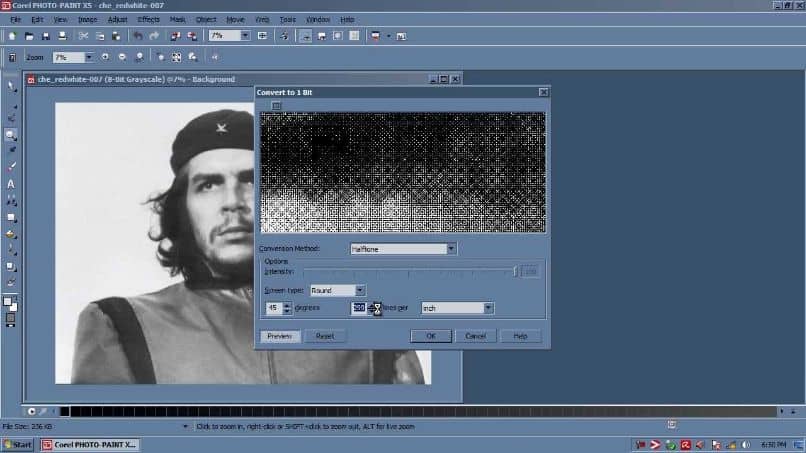
Wenn Sie möchten, können Sie auch die Radiergummi-Werkzeuge verwenden, um Änderungen am Foto vorzunehmen und die gewünschten Ergebnisse zu erzielen. Dieses Programm ist sehr einfach zu bedienen und ermöglicht es Ihnen, fast alles zu tun, was Sie sich vorstellen können.
Und damit sind wir am Ende dieses interessanten Seminars, das Ihnen die wenigen Schritte zeigt, die Sie befolgen müssen Erstellen Sie mit Corel Photo Paint den Halbtoneffekt oder wenden Sie ihn auf das Foto an.